Hoe maak ik een virtuele machine aan op oracle VM ?
Oracle VM ondersteunt drie soorten virtuele machines .De eerste is hardware Virtualizaton (HVM, volledig gevirtualiseerd). Als u HVM-gasten wilt maken, moet uw hardware hardwarevirtualisatie ondersteunen en moet deze ingeschakeld zijn in BIOS waar u de Oracle VM-server hebt geïnstalleerd.De tweede is Hardware gevirtualiseerd met para-gevirtualiseerde drivers (PVHVM). Dit is allemaal het meest vergelijkbaar met HVM maar gebruikt de para-gevirtualiseerde drivers. De derde is geparavirualiseerd die bekend staat als PVM. Om elk type gastbesturingssystemen te installeren, moet u de belangrijkste bronnen toewijzen.
- opslag
- ISO-image
- geheugen
- CPU
- netwerk (optioneel))
hier zullen we zien hoe u een virtuele machine maakt op oracle VM en hoe u de systeembronnen eraan toewijst.
1.Log in op de Oracle VM manager console en klik met de rechtermuisknop op de serverpool waarin u een VM wilt maken.
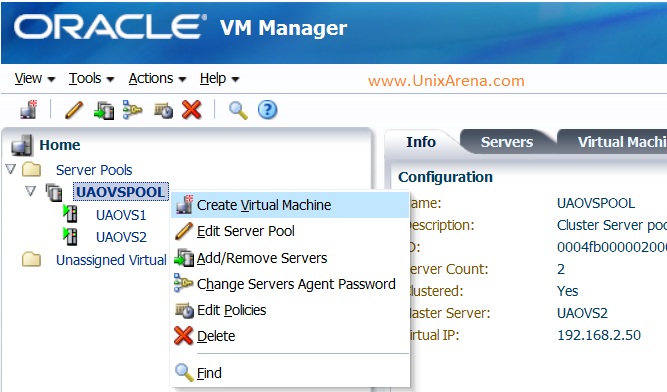
2.Voer de VM-naam,het type gastbesturingssysteem,het domeintype, het geheugen en het aantal cpu in. Je hebt een optie om te selecteren ,in welke OVS server deze gast geïnstalleerd moet worden. Als je “any” geeft , zal het de gast op de OVS server installeren die minder belasting heeft.
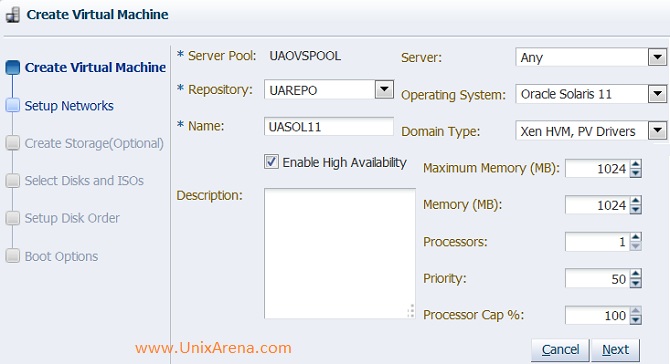
3.Selecteer het netwerk en VNIC voor deze VM. Reference: VM network and vNIC creation
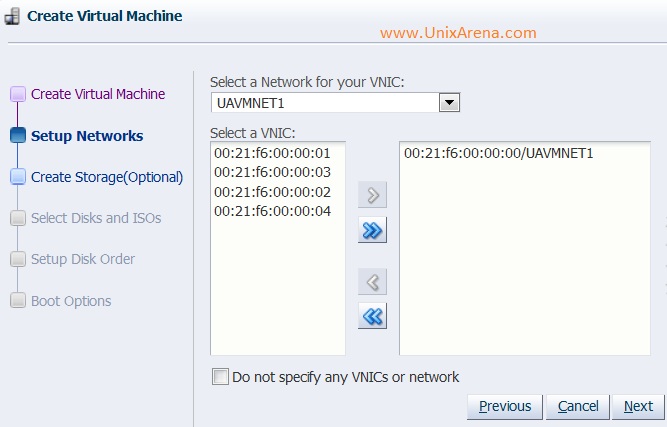
4.Selecteer de opslag repository om een virtuele schijf te maken voor deze VM. Als u al een virtuele schijf hebt,slaat u deze gewoon over door Volgende te selecteren zonder details in te voeren.
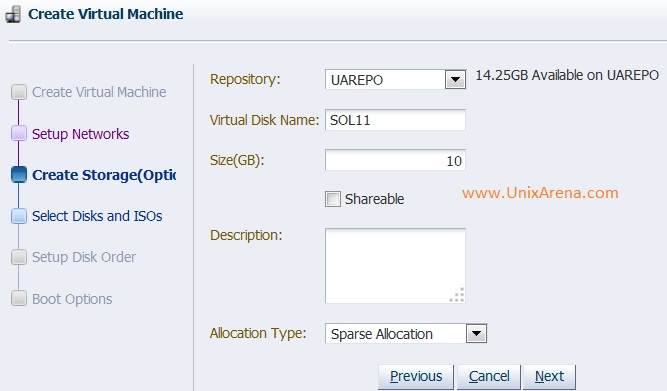
5.Selecteer het ISO-bestand dat u wilt toevoegen aan deze VM voor installatie.
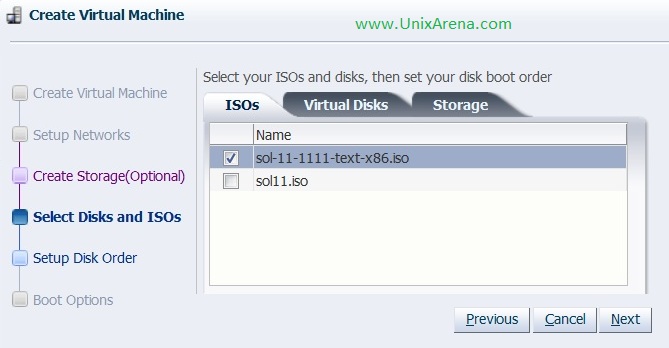
6.Selecteer de virtuele schijven die u aan deze VM wilt toewijzen. Als u stap 4 hebt overgeslagen, moet u hier een virtuele schijf selecteren.
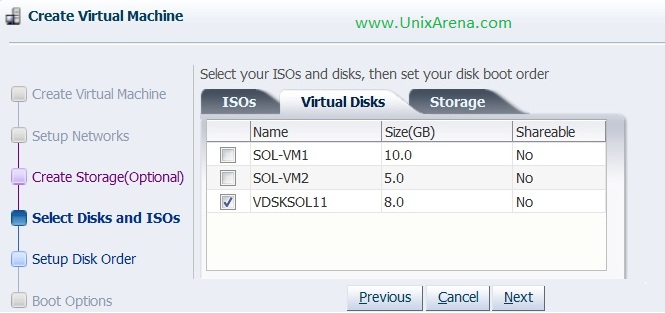
7.Klik op de opslag om fysieke LUNS rechtstreeks aan deze VM toe te wijzen.
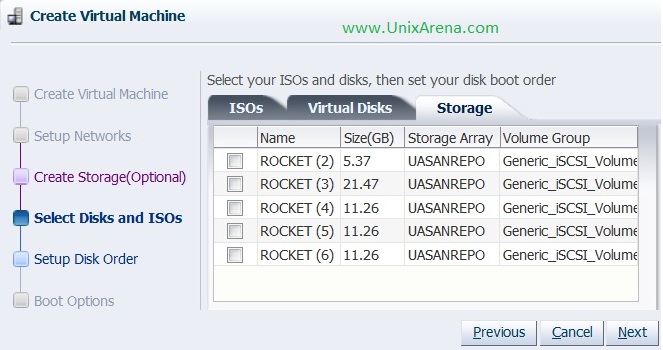
8.Hier heb je de mogelijkheid om de schijfpositie van de VM te wijzigen.
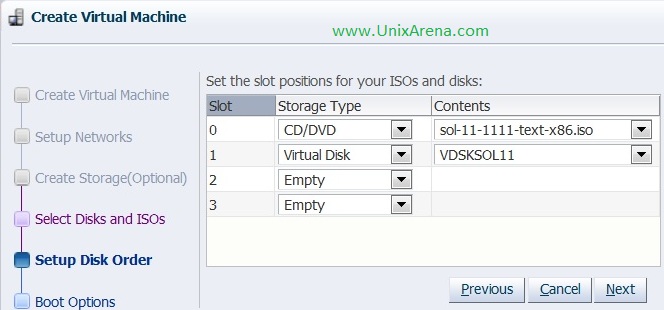
9.Selecteer de opstartopties. Ik hield DVD op de top om van op te starten.
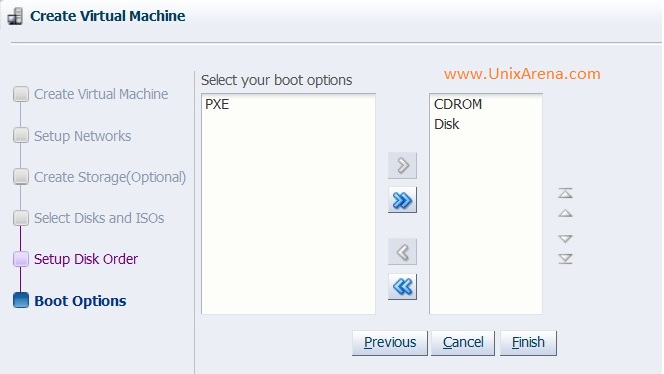
10.Klik op Voltooien om een virtuele machine te maken.
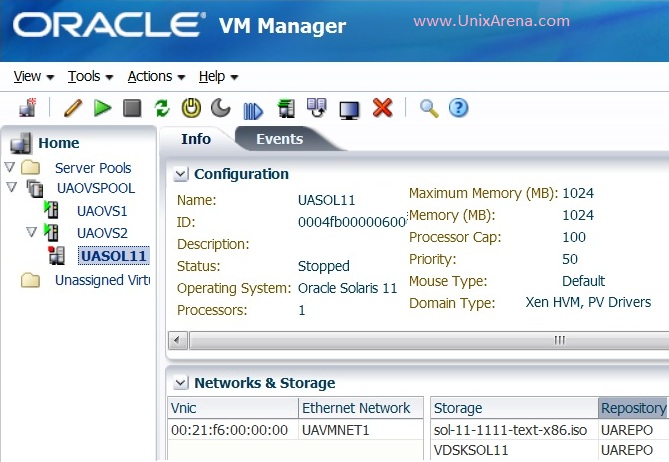
als u op het tabblad Configuratie scrolt, kunt u ook onderstaande details vinden.
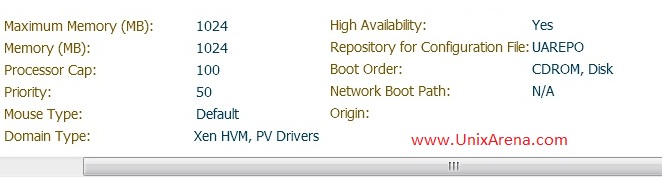
we hebben de virtuele machine met succes aangemaakt . Configureer het systeem om de VM console te nemen en de gast OS installatie uit te voeren.
hoop dat dit artikel informatief voor u is .